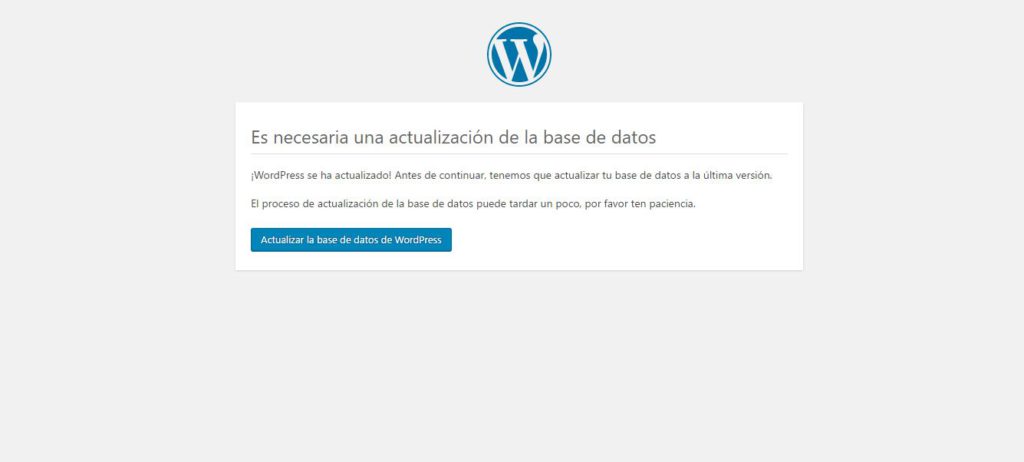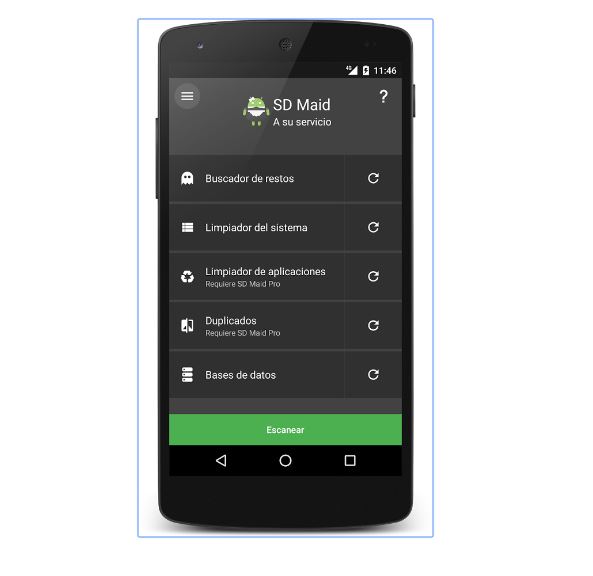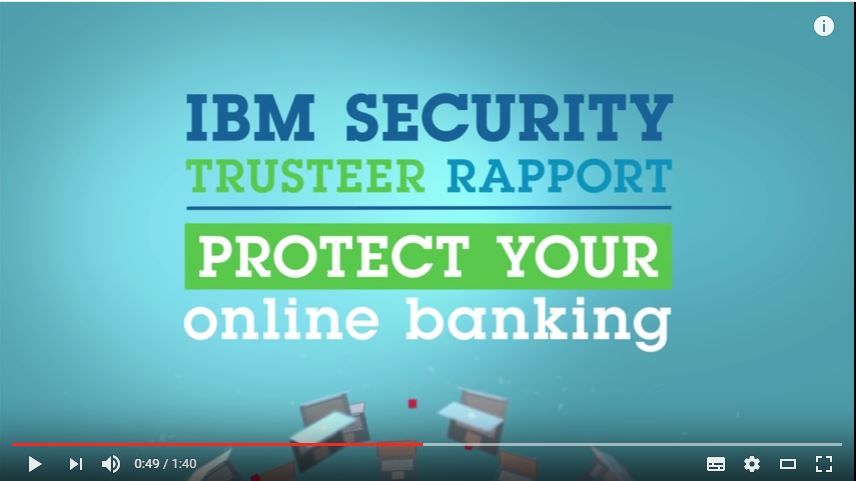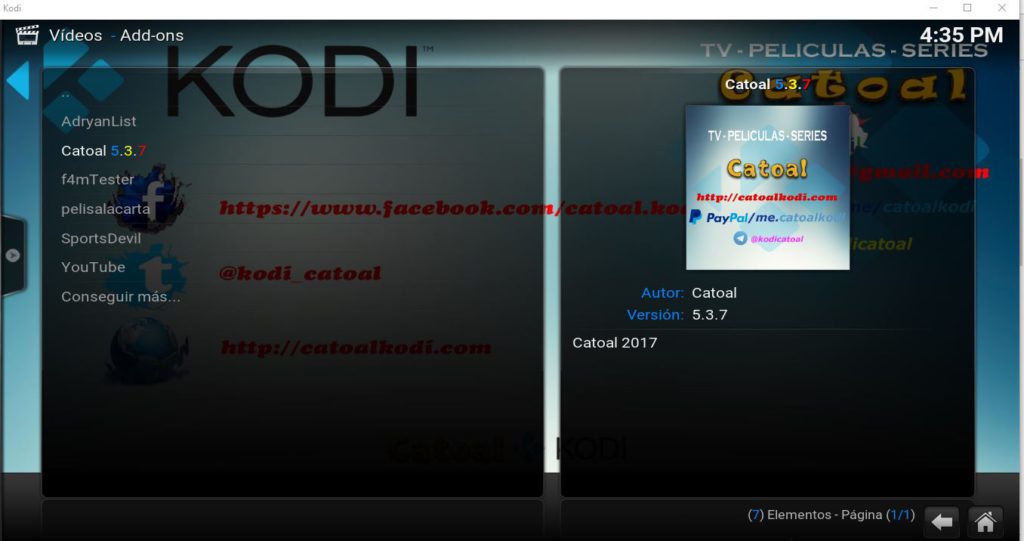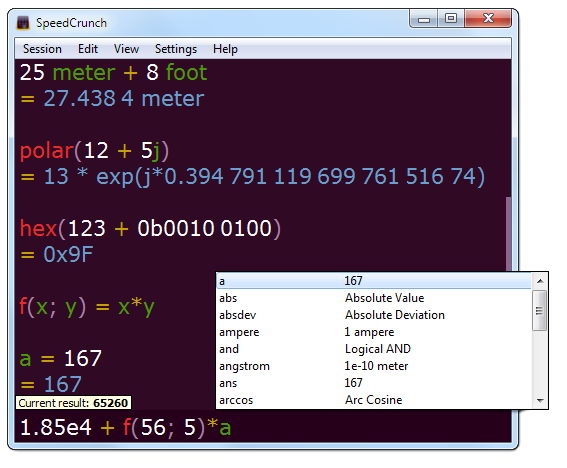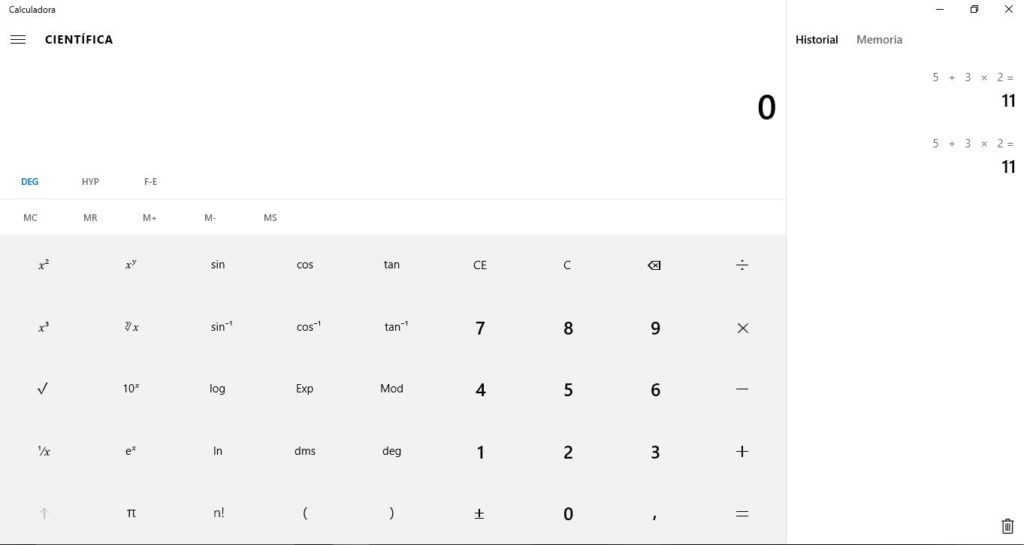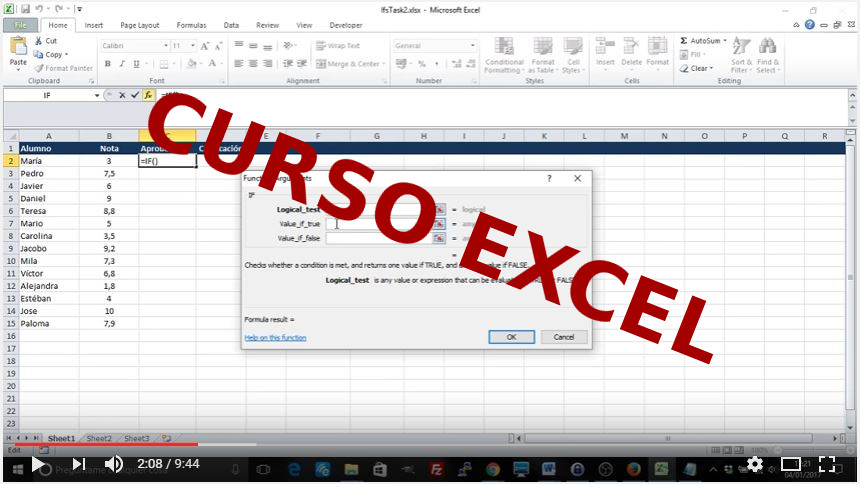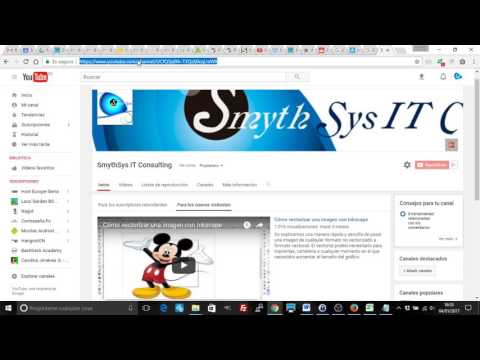No puedo entrar en el backend de WordPress tras actualizar. Solución
Ayer tuvimos un caso que ya nos ha ocurrido más veces en algún cliente (haber hecho tantas webs y llevar el soporte de muchas de ellas es lo que tiene). Después de una actualización ya no se podía entrar en el backend (wp-admin) de WordPress. Pero la web funcionaba perfectamente. En estos casos, cuando intentas entrar en el backend se te redirige a una url del tipo http://tudominio.com/wp-admin/upgrade.php?_wp_http_referer=%2Fwp-admin%2F El problema puede ser debido a varias razones. Es muy similar a este que publicamos hace unos días. Al final es que o un plugin es incompatible, o requiere actualización o, como en este caso, es la base de datos la que requiere actualización. Solución. Para solucionar este problema debemos: Acceder al servidor por FTP. Cambiar de nombre el directorio plugins Acceder al backend (wp-admin).Ahora debería dejar y, tras inciar sesión, debería pedir actualizar la base de datos. Tras aceptar la actualización debemos ir otra vez al FTP y renombrar el directorio de nuevo a plugins. Mirad que todos los plugins necesarios están activos y actualizados y que la página funciona correctamente.